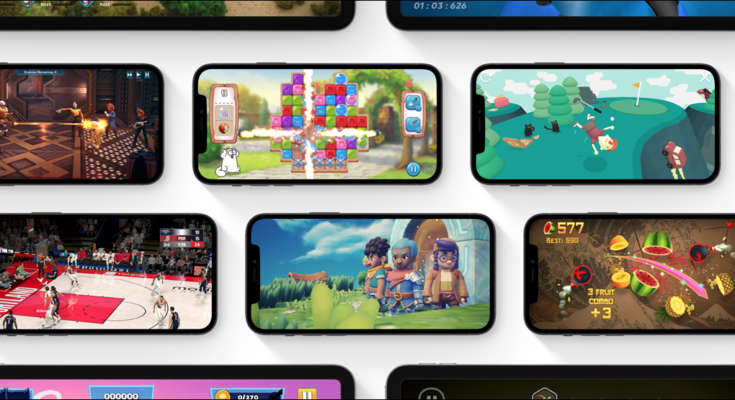O Apple Arcade permite que você jogue uma grande variedade de jogos por uma taxa mensal fixa. Felizmente, a Apple torna mais fácil cancelar o serviço se você realmente não o estiver usando ou se quiser fazer uma pausa por alguns meses.
Índice
Cancele o Apple Arcade no seu iPhone ou iPad
A maneira mais fácil de cancelar uma assinatura é no seu iPhone ou iPad. Todas as suas assinaturas são gerenciadas a partir de um único menu central, sejam eles serviços da Apple (como Arcade ou Música) ou assinaturas de aplicativos de terceiros.
Para fazer isso, abra o aplicativo Configurações e toque em seu nome na parte superior da tela.

No menu que aparece, toque em “Assinaturas” e espere que as Configurações carreguem as informações sobre suas assinaturas ativas.

Todas as assinaturas ativas que você tiver serão listadas na próxima tela, ao lado de todas as assinaturas que você cancelou (ou que expiraram) abaixo.
Toque em “Apple Arcade” e, em seguida, toque no botão “Cancelar assinatura” na parte inferior da página.

Toque em “Confirmar” para confirmar sua decisão na caixa de diálogo que aparece.

Lembre-se de que você pode usar o Apple Arcade (ou qualquer assinatura cancelada) pelo restante do ciclo de faturamento. Você não perderá o tempo que já pagou.
Cancele o Apple Arcade no seu Mac
Você também pode cancelar sua assinatura no seu Mac usando a Mac App Store. Para fazer isso, primeiro abra a Mac App Store e certifique-se de que você esteja conectado com o ID da Apple relevante usando o botão “Sign in”.
Quando você estiver conectado, clique em seu nome no canto inferior esquerdo da janela.

Em seguida, clique em “Exibir informações” na parte superior da tela. Pode ser necessário autenticar usando a senha do seu ID Apple, pois a próxima tela contém suas informações pessoais.

Depois de autenticado, role para baixo até a seção “Gerenciar” e clique no link “Gerenciar” ao lado do campo Assinaturas. Esta área deve mostrar quantas assinaturas você tem (ou tinha) ativas.

Clique em “Apple Arcade” para ver mais informações sobre a assinatura. Quando estiver pronto para cancelar, clique no botão “Cancelar assinatura”.
Clique no serviço que deseja alterar (neste caso, é o Apple Arcade, mas você pode fazer o mesmo para o Apple Music ou para aplicativos de terceiros como o Netflix) para ver mais informações.

Você será questionado novamente se tem certeza. Clique em “Confirmar” para finalizar sua decisão.

Cancelar o Apple Arcade via Apple TV
Por último, você também pode fazer isso usando sua Apple TV. Certifique-se de que sua Apple TV esteja ligada e que você esteja conectado à mesma conta que usa em seus dispositivos pessoais.
Abra o aplicativo Configurações e selecione Usuários e contas. Na próxima tela, escolha a conta associada à assinatura do Apple Arcade que deseja cancelar. Em seguida, role para baixo e escolha “Assinaturas” e, em seguida, autentique com sua senha.
Na próxima página, você poderá selecionar sua assinatura ativa e, em seguida, cancelá-la com o botão “Cancelar assinatura” na parte inferior do menu.
Apple Arcade é melhor com um controlador
O Apple Arcade tem um grande valor, mas não é para todos. Se você está entediado com o serviço ou descobre que não está mais jogando no seu iPhone ou iPad, cancelá-lo é uma boa ideia.Uma coisa que pode tornar o Apple Arcade melhor é a adição de um controlador. Descubra como emparelhar um controlador com seu iPhone ou iPad para uma experiência de jogo móvel superior.